Przezroczystość podczas edycji części
Istnieje kilka opcji wyświetlania przezroczystości komponentu podczas edycji komponentu (części lub podzespołu) w kontekście złożenia. Ustawienia te mają wpływ tylko na komponenty, które nie są właśnie edytowane.
|
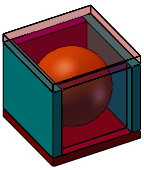
|
Poniższe ilustracje ukazują rezultaty zastosowania różnych ustawień podczas edycji kuli w przedstawionym złożeniu. Kula jest całkowicie zamknięta blokami. Wobec niektórych z nich zastosowano przezroczystość jako właściwość komponentu. |
Aby ustawić domyślną przezroczystość, która ma zostać użyta w czasie edycji komponentu, należy:
Kliknąć Opcje  (pasek narzędzi Standard) lub Narzędzia, Opcje.
(pasek narzędzi Standard) lub Narzędzia, Opcje.
Wybrać Wyświetlanie/Wybór.
W części Przezroczystość złożenia dla edycji w kontekście, wybrać jedną z następujących opcji:
Złożenie nieprzezroczyste. Komponenty, które nie są właśnie edytowane, są nieprzezroczyste.
Zachowaj przezroczystość złożenia. Komponenty, które nie są właśnie edytowane, zachowują swe indywidualne ustawienia przezroczystości.
Wymuś przezroczystość złożenia. Komponenty, które nie są właśnie edytowane, wykorzystują poziom przezroczystości, który ustawimy tutaj. Należy przenieść suwak, na żądany poziom przezroczystości.
Kliknąć OK.
Aby zmienić przezroczystość komponentów, których nie edytujemy, należy:
-
Wybrać komponent i kliknąć Edytuj komponent  (pasek narzędzi Złożenie).
(pasek narzędzi Złożenie).
Edytowany komponent stanie się nieprzezroczysty niebieski o ile wybrano opcję Użyj wybranych kolorów podczas edycji części w złożeniach. Należy również wyłączyć RealView. (Patrz: Kolory podczas edycji komponentu.) Wygląd pozostałych komponentów zależy od wybranych przez nas ustawień przezroczystości złożenia.
Kliknąć Przezroczystość złożenia  (pasek narzędzi Złożenie) i wybrać z poniższych opcji:
(pasek narzędzi Złożenie) i wybrać z poniższych opcji:
Nieprzezroczyste. Komponenty są nieprzezroczyste.
Zachowaj przezroczystość. Komponenty zachowują swe indywidualne ustawienia przezroczystości.
-
Wymuś przezroczystość. Komponenty używają poziomu przezroczystości ustawionego przez nas w Opcje systemu.
|
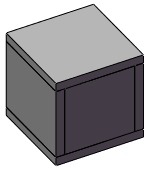
|
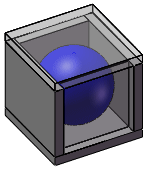
|
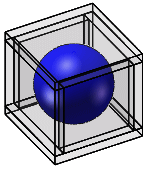
|
|
Nieprzezroczyste |
Zachowaj przezroczystość |
Wymuś przezroczystość |
 Ponadto możemy kliknąć prawym przyciskiem myszy dowolne puste miejsce i ustawić Przezroczystość złożenia w menu podręcznym na: Nieprzezroczyste, Zachowaj przezroczystość lub Wymuś przezroczystość.
Ponadto możemy kliknąć prawym przyciskiem myszy dowolne puste miejsce i ustawić Przezroczystość złożenia w menu podręcznym na: Nieprzezroczyste, Zachowaj przezroczystość lub Wymuś przezroczystość.
Edytować część zgodnie z potrzebami.
Kliknąć Edytuj komponent  , aby powrócić do edycji złożenia i wyłączyć przezroczystość.
, aby powrócić do edycji złożenia i wyłączyć przezroczystość.
Tematy pokrewne
Kolory podczas edycji komponentu
Edycja części w złożeniu
Wyizoluj